自同步软件-自同步软件下载 v2.1.0.0官方正式版
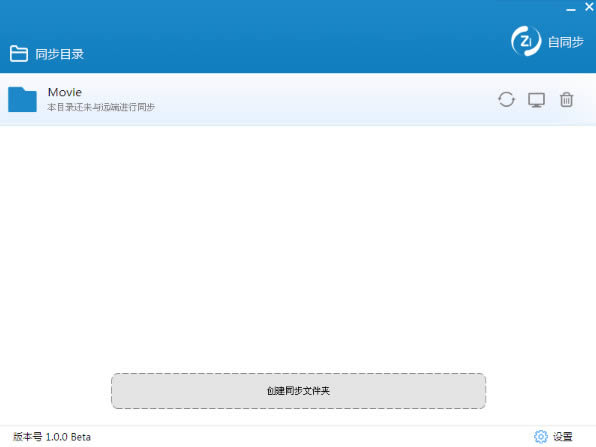
- 软件大小:查看
- 软件语言:简体中文
- 授权方式:免费软件
- 更新时间:2024-02-28
- 软件类型:国产软件
- 推荐星级:
- 运行环境:XP,Win7,Win8,Win10,Win11
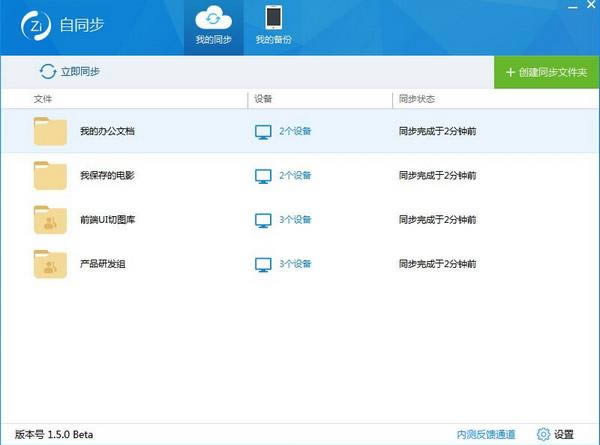 自同步软件是一款最简单明了,最好用的局域网文件实时自动同步工具。软件使用方便、同步快速,并且支持五大平台,包括windows、mac、linux、android。轻松实现多设备之间的无线数据同步,无需注册下载即用,简单与智慧并存,安全与极速并重,您居家办公必备的之神器。 软件功能1、无需中心服务器,局域网间就能轻松同步 与市面上流行的网盘不同,自同步不需要您的设备时时刻刻连接互联网完成文件同步工作,只需在同一个局域网内,就能轻松完成文件同步。 2、手机照片、文档自动备份到电脑 手机里保存的照片都可以通过自同步实现轻松备份至电脑,再也不用担心被误删。 3、小团队本地办公文件快速分享 同步目录分享功能,让你轻松将现有同步目录分享给团队内成员。 4、局域网文件实时、安全、快速传输 文件实时同步,变化响应在3s内,局域网传输文件加密,千兆路由局域网环境下传输速度最高可达70MB/s。 软件特色
软件使用1:下载自同步软件下载后无需安装,解压后直接运行zisyncd.exe运行自同步程序。 2:运行程序,设置同步口令 第一次启动,自同步会让你设置同步口令,拥有相同同步口令的设备才能互相发现同步目录。 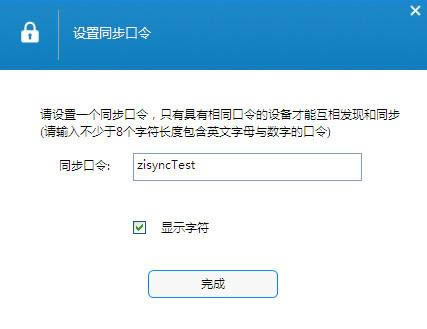 口令由不少于8位的英文或数字字符组成,用密文的方式保存,请妥善保管不要轻易泄露给别人。我们在电脑A的自同步中输入同步口令(zisyncTest),点击【完成】按钮后进入主界面。 3:创建同步目录 在主界面上点击【创建同步】按钮,选择你要同步的目录,点击【确定】,会在主界面上看见一个蓝色的同步目录。 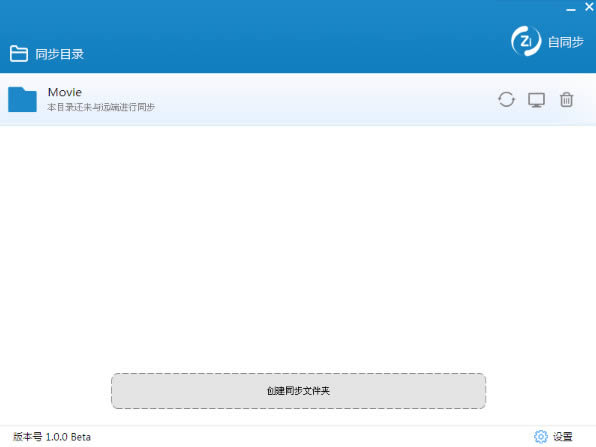 我们在电脑A上选择了【D:\Movie】目录作为同步目录。 此时电脑A上的操作已经完成,打开电脑B的自同步程序,输入相同的同步口令(zisyncTest),点击【完成】,进入主界面,会立刻发现电脑A上的已经创建好的同步目录"Movie",点击右侧【同步到本地】的按钮,选择本地目录(E:\Movie),点击【确认】。 这样电脑A上的【D:\Movie】就与电脑B上的【E:\Movie】目录建立了同步关系。 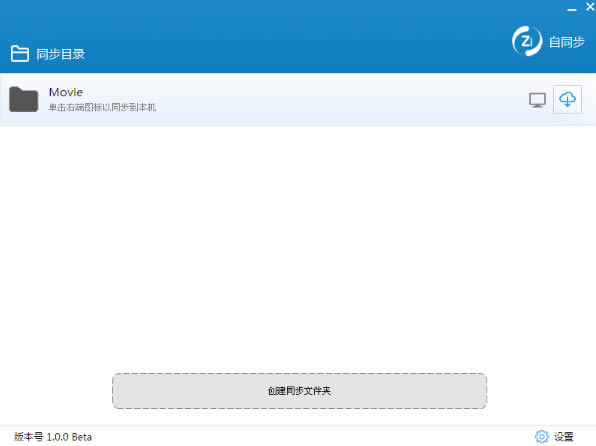 更新日志
常见的网络操作系统有UNIX、Netware、Windows NT、Linux等,网络软件的漏洞及缺陷被利用,使网络遭到入侵和破坏。 |


